Поправете грешка в Microsoft Outlook 0x80040115 в Windows 10
Microsoft Office Outlook е най-популярният имейл клиент на компютрите с Windows до момента, но идва със собствен дял от проблеми. В тази публикация ще ви покажем как да третирате грешката 0x80040115 , която потребителите получават при опит за изпращане на имейли в Outlook .
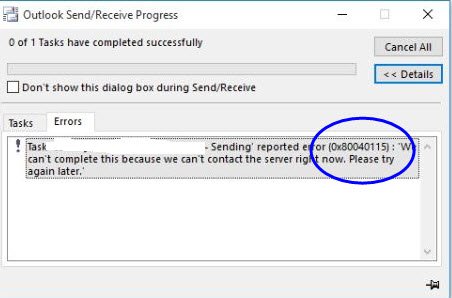
Когато се опитат да изпратят имейл, той се проваля и Outlook вместо това показва следното съобщение за грешка:
We can’t complete this because we can’t contact the server right now.
Можете да предположите, че това е нещо общо с лоша или никаква интернет връзка, когато видите тази грешка. Макар че това е главният виновник в повечето случаи, грешката може да дойде от други фактори. Ще ви преведем през различните решения, които можете да използвате, за да премахнете грешката 0x80040115.
Поправете грешка в Outlook 0x80040115
Следните решения ще поправят грешката 0x80040115 в Outlook . Препоръчвам ви да ги следвате в реда, в който съм ги представил.
- Отстранете проблеми(Troubleshoot) с вашата интернет връзка.
- Отворете Outlook в безопасен режим и отстранете проблеми с добавките.
- Изчистете DNS записи на вашето устройство.
- Шифровайте данните между Outlook и Exchange .
- Поправете(Repair) вашата инсталация на Microsoft Outlook .
Продължете(Continue) да четете решенията по-долу за подробните ръководства за извършване на горните операции.
1] Отстранете проблеми(Troubleshoot) с вашата интернет връзка
Най-честата причина за грешката 0x80040115 в Outlook е лошата интернет свързаност. Така че, преди да продължите към по-сложните корекции по-долу, рестартирайте рутера и извършете основните операции за отстраняване на неизправности в интернет(basic internet troubleshooting operations) .
След като изпълните всички стъпки в свързаната статия, потвърдете, че имате достъп до интернет, може би като посетите уебсайт във вашия интернет браузър. Ако сте сигурни, че няма проблем с вашата интернет връзка, но Outlook все още извежда грешката 0x80040115 всеки път, когато се опитвате да изпратите имейли, продължете към следващото решение.
2] Отворете Outlook(Open Outlook) в безопасен режим и отстранете проблеми с добавките
Може да сте инсталирали добавка на трета страна, която причинява грешката в Outlook . Начинът да проверите дали дадена добавка е виновна е да стартирате Outlook в безопасен режим, тъй като това отваря програмата без добавки. Ще разделим това решение на три фази:
Щракнете с десния бутон(Right-click) върху бутона на менюто "Старт(Start menu) " и изберете Изпълни(Run) от контекстното меню. Въведете Outlook/safe в диалоговия прозорец Run и щракнете върху бутона OK. Когато Outlook се стартира, изберете профил и щракнете върху OK.
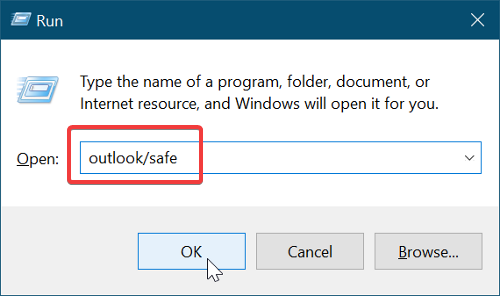
Вече сте отворили Outlook в безопасен режим, което означава, че никакви добавки не могат да причинят грешки. Потвърдете дали вече можете да изпращате имейли. Ако все още не можете да изпращате имейли, преминете към следващото решение. От друга страна, ако проблемът е разрешен и можете да изпращате имейли, е ясно, че зад проблема стои добавка.
Тъй като не можете да кажете със сигурност добавката на трета страна, причиняваща грешката 0x80040115, можете да намерите бъги добавката, като следвате стъпките по-долу.
Първо стартирайте Microsoft Outlook и щракнете/докоснете менюто Файл . (File)Отидете на Опции(Options) и превключете към раздела Добавки(Add-ins) в левия панел на прозореца Опции на Outlook(Outlook Options) .
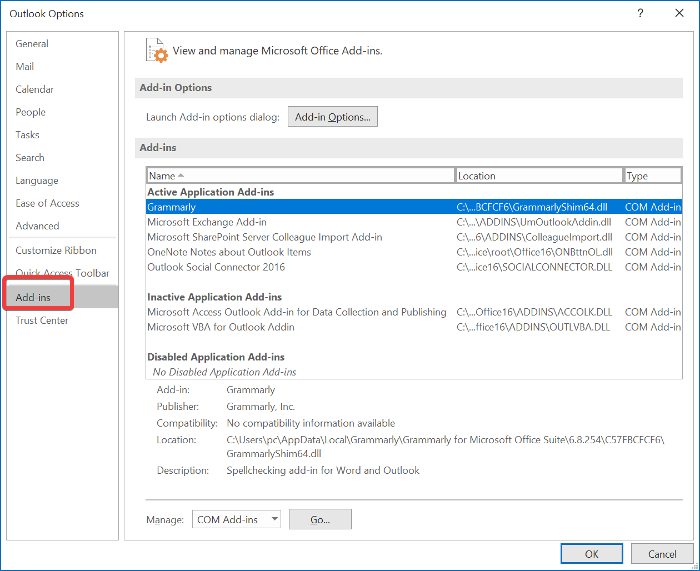
Тук деактивирайте всички инсталирани добавки. Затворете Outlook и го стартирайте отново с деактивирани всички добавки и опитайте да изпратите имейл. Ако работи, активирайте една добавка и опитайте отново да изпратите имейл.
Продължете(Continue) да активирате добавките на трети страни една по една, докато не получите грешката 0x80040115. Когато това се случи, можете да знаете, че последната добавка, която сте активирали, е виновникът.
3] Изчистете DNS записи на вашето устройство
Съобщава се, че много потребители са коригирали грешката 0x80040115, като просто прочистват DNS записите на устройството си(flushing their device’s DNS records) . Този метод работи, защото проблемът може да се свежда до грешка в конфигурацията на DNS .
За да направите това, стартирайте командния ред(Command Prompt) като администратор(Administrator) . Щракнете(Click) върху бутона на менюто "Старт(Start menu) " и потърсете "cmd. ” Щракнете с десния бутон(” Right-click) върху командния ред(Command Prompt) и изберете опцията Изпълнение като администратор(Run as Administrator) .
Въведете(Input) следната команда в прозореца на командния ред(Command Prompt) и натиснете клавиша ENTER :
ipconfig/flushdns
Излезте от командния ред(Command Prompt) след прочистване на DNS и опитайте да изпратите имейл. Грешката 0x80040115 трябва да изчезне сега. Ако продължава, преминете към следващата корекция.
4] Шифроване(Encrypt) на данните между Outlook и Exchange
Отворете контролния панел(Control Panel) на вашия компютър и го настройте да вижда големи икони от падащото меню в горния десен ъгъл на прозореца на контролния панел(Control Panel) .
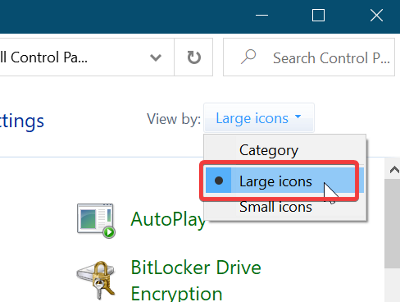
След това щракнете върху Поща (Microsoft Outlook)(Mail (Microsoft Outlook)) , за да отворите прозореца за настройка на пощата(Mail Setup) . Отидете на Profiles > Show Profiles . Тук изберете профила на Outlook , който хвърля грешки, когато изпращате имейли и щракнете върху бутона Свойства(Properties) . След това продължете към имейл акаунти(E-mail Accounts) .
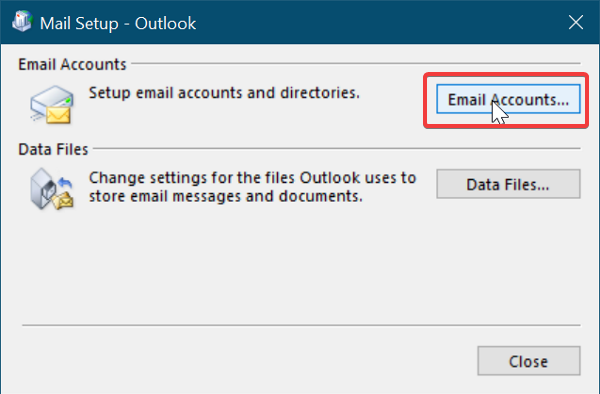
Изберете акаунта, с който се опитвате да изпращате имейли, и щракнете върху раздела Промяна(Change) . След това отидете на Още настройки(More Settings) .
Накрая превключете към раздела Сигурност (Security ) и поставете отметка в квадратчето до Шифроване на данни между Microsoft Office Outlook и Microsoft Exchange(Encrypt data between Microsoft Office Outlook and Microsoft Exchange) .
Натиснете бутона OK , за да запазите настройките си и да стартирате отново Microsoft Outlook .
5] Поправете(Repair) вашата инсталация на Microsoft Outlook
Както всяко друго приложение на вашия компютър, вашата инсталация на Outlook може да се повреди. Ако това се случи, вероятно ще получите грешката 0x80040115 всеки път, когато се опитате да изпратите имейли. Ако другите решения се провалят, може да изпитате резултатите от повредена инсталация на Outlook . Ето как да поправите инсталацията.
ЗАБЕЛЕЖКА: (NOTE: ) Можете да използвате това решение само ако сте инсталирали Outlook като отделно приложение, а не заедно със пакета Microsoft Office(Microsoft Office) .
Щракнете с десния бутон(Right-click) върху бутона на менюто "Старт(Start menu) " и отидете на опцията " Приложения и функции(Apps and Features) " в контекстното меню. Потърсете Microsoft Outlook от списъка с инсталирани програми и щракнете върху него, за да отворите Office Troubleshooter .
След това изберете опцията Бърз ремонт (Quick Repair ) в прозореца на инструмента за отстраняване на неизправности на Office(Office Troubleshooter) и му позволете да сканира Outlook за грешки. След този процес грешката трябва да изчезне завинаги.
Въпреки това, ако продължава, изберете опцията Онлайн ремонт(Online Repair) . Уверете се, че сте свързани с надеждна интернет мрежа и дайте на инструмента за отстраняване на неизправности известно време, за да опита ремонт. Този процес може да отнеме известно време, но помогна на много потребители да коригират грешката 0x80040115 в Outlook .
Всичко най-хубаво.
Related posts
Поправете грешка в Microsoft Store 0x87AF0001
Поправете кода на грешка в Microsoft Office 0x426-0x0
Microsoft Outlook се срива с код на грешка 0xc0000005
Поправете код на грешка 0x8007007E на Windows 11/10 - Актуализация, Outlook или принтер
Поправете неизвестна грешка 0x80040600 в Microsoft Outlook
Поправете грешка в колекцията на Microsoft Solitaire 101_107_1 в Windows 10
Поправете код за грешка в iTunes 5105, Вашата заявка не може да бъде обработена
Не можахме да преместим приложението, код на грешка 0x80073cf4 в Windows 11/10
Грешка в Microsoft Store 0x80D03805 на Windows 10
Коригиране на грешка 1962, Не е намерена операционна система на компютри с Windows 11/10
Поправете грешка при зареждане на приложението 5:0000065434 в Windows 10
Поправете грешка при надграждане на Windows 0XC1900404 и 0XC1900405
Поправете грешката „Не може да стартира Microsoft Office Outlook“.
Поправете код на грешка 30038-28 при актуализиране на Office
Поправете код на грешка в Office 30045-29, нещо се обърка
Поправете код на грешка 19, Windows не може да стартира това хардуерно устройство
Коригиране на грешка 0x80004005, неуточнена грешка в Windows 11/10
Поправете грешка в скрипта в Windows 11/10
Коригиране на грешка 0xC00D3E8E, Свойството се чете само на Windows 11/10
Поправете грешка на файловата система (-2147219195) на Windows 11/10
